Was ist der E-Mail-Betrug “Wir haben eine Anmeldung von einem Gerät bemerkt, das Sie normalerweise nicht verwenden”?
We Noticed A Login From A Device You Don’t Usually Use Email Scam ist Teil einer E-Mail-Spam-Kampagne, die darauf abzielt, die Anmeldedaten von Benutzern zu phishen. Wenn diese Art von Kampagnen gestartet werden, erhalten Tausende von Benutzern die E-Mails. Diese spezielle Phishing-Kampagne ist so getarnt, dass sie wie eine Benachrichtigungs-E-Mail aussieht, die Benutzer über eine unbekannte Anmeldung bei ihrem Konto informiert. Das Ziel dieser Kampagne ist es, Benutzer dazu zu verleiten, sich mit der E-Mail zu beschäftigen und Anweisungen zu befolgen. Wenn Benutzer erfolgreich ausgetrickst werden, werden ihre E-Mail-Anmeldedaten offengelegt, was zu einem unbefugten Zugriff auf ihre E-Mail-Konten führt.
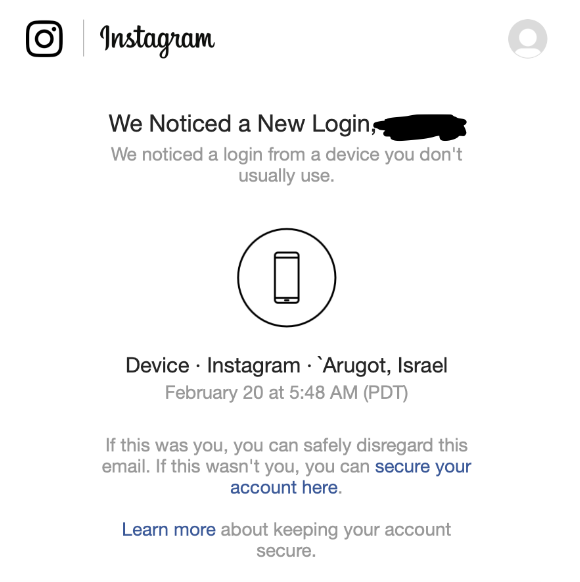
E-Mail-Konten sind mit allen anderen Konten verbunden und enthalten viele sensible Informationen, weshalb sie so gefragt sind. Phishing-Kampagnen, die auf E-Mail-Anmeldedaten abzielen, sind unglaublich häufig, insbesondere bei Benutzern, deren E-Mail-Adressen durchgesickert sind und jetzt in Hackerforen verkauft werden.
Die Art We Noticed A Login From A Device You Don’t Usually Use Email Scam und Weise, wie dies funktioniert, besteht darin, dass Benutzer darüber informiert werden, dass eine nicht identifizierte Anmeldung von einem unbekannten Gerät bei ihrem E-Mail-Konto erfolgt ist. Einige Dienste wie Google versenden E-Mails, in denen Benutzer über neue/unbekannte Anmeldungen bei ihren Konten informiert werden, weshalb Phishing-Kampagnen, die solche E-Mails imitieren, recht erfolgreich sein können.
E-Mails aus dieser Kampagne versuchen zunächst, die Aufmerksamkeit der Benutzer mit einer Betreffzeile zu erregen, die besagt, dass eine neue Anmeldung bei Ihrem E-Mail-Konto erfolgt ist. In der E-Mail wird behauptet, dass die Anmeldung nicht von einem bekannten Gerät stammt, was die Benachrichtigungs-E-Mail ausgelöst hat. Die E-Mail enthält Informationen über diese vermeintliche Anmeldung, einschließlich Datum, Betriebssystem, Browser und Standort. Es wird dann erklärt, dass Sie nichts tun müssen, wenn der neue Login von Ihnen stammt. Wenn Sie es jedoch nicht waren, werden Sie aufgefordert, Ihr Konto zu sichern.
Wenn Sie versuchen, Ihr Konto zu sichern, werden Sie auf eine Phishing-Seite weitergeleitet, die eine legitime E-Mail-Anmeldeseite nachahmt. Auf der Seite werden Sie aufgefordert, Ihre E-Mail-Adresse und Ihr Passwort einzugeben, um sich anzumelden. Wenn Sie dies tun, landen Ihre Anmeldedaten in den Händen von Cyberkriminellen. Die Anmeldeinformationen würden entweder von den böswilligen Akteuren verwendet, die diese Phishing-Kampagne durchführen, oder sie würden in einem Hackerforum verkauft, damit andere Cyberkriminelle sie nutzen können. In beiden Fällen würde ein erfolgreicher Phishing-Angriff zu einem unbefugten Zugriff auf Ihr E-Mail-Konto führen. Wenn die E-Mail-Adresse mit anderen Konten verbunden ist, können diese ebenfalls gekapert werden.
So erkennen Sie eine Phishing-E-Mail
Phishing-E-Mails reichen von sehr offensichtlich bis hin zu sehr raffiniert. Letztere sind in der Regel einzelnen Zielgruppen vorbehalten, da sie personalisiert werden müssen und Informationen über Benutzer enthalten, die sie glaubwürdiger erscheinen lassen. Die meisten normalen Benutzer werden jedoch von generischen Phishing-E-Mails anvisiert, die nicht besonders schwer zu erkennen sind.
Je nachdem, welche Version in Ihrem Posteingang landet, enthält die E-Mail “Wir haben eine Anmeldung von einem Gerät bemerkt, das Sie normalerweise nicht verwenden” wahrscheinlich Grammatik-/Rechtschreibfehler, die die E-Mails sofort offensichtlich machen. Legitime E-Mails, die über nicht autorisierte Anmeldungen informieren, enthalten keine Fehler, da es sich um automatische E-Mails handelt. Komplexere E-Mails enthalten in der Regel keine Fehler, was bedeutet, dass Sie auch andere Anzeichen kennen müssen, die auf einen Phishing-Versuch hinweisen würden.
Eines der einfachsten Dinge, die Sie überprüfen können, ist die E-Mail-Adresse des Absenders. Wenn die Anmeldebenachrichtigungs-E-Mail von Ihrem E-Mail-Anbieter gesendet wird, wird sie von einer leicht überprüfbaren E-Mail-Adresse gesendet. Wenn Sie sich nicht sicher sind, können Sie eine Suchmaschine verwenden, um die E-Mail-Adresse zu überprüfen und zu sehen, ob sie von Ihrem E-Mail-Anbieter verwendet wird. Zufällig aussehende E-Mail-Adressen sollten sofort als gefälscht abgetan werden.
Phishing-Websites sind so gestaltet, dass sie legitimen Websites sehr ähnlich sind, aber sie können leicht anhand der URL identifiziert werden. Wenn beispielsweise eine Phishing-Website wie eine Google-Anmeldeseite aussieht, kann der Inhalt der Website identisch aussehen, aber die URL wird nicht accounts.google.com. Die URL verrät also immer die Phishing-Seite. Sie sollten sich niemals irgendwo anmelden, ohne vorher die URL zu überprüfen. Wenn Ihnen etwas verdächtig vorkommt, melden Sie sich nicht an.
Wenn Sie eine E-Mail erhalten, in der Sie aufgefordert werden, sich anzumelden, um ein Problem in Ihrem Konto zu beheben, melden Sie sich manuell an, anstatt auf einen Link in einer E-Mail zu klicken.
Wenn Sie diese Art von E-Mail erhalten haben und auf den Phishing-Versuch hereingefallen sind, müssen Sie das Passwort Ihres E-Mail-Kontos sofort ändern. Wenn Sie nicht mehr auf Ihr Konto zugreifen können, probieren Sie alle verfügbaren Optionen zur Kontowiederherstellung aus und wenden Sie sich an den Support, um zu sehen, ob es möglich ist, es wiederherzustellen. Wenn Ihr nicht zugängliches E-Mail-Konto mit vielen anderen Konten verbunden war, müssen Sie die E-Mail-Adresse aller dieser Konten so schnell wie möglich ändern.
Offers
Download Removal-Toolto scan for We Noticed A Login From A Device You Don't Usually Use Email ScamUse our recommended removal tool to scan for We Noticed A Login From A Device You Don't Usually Use Email Scam. Trial version of provides detection of computer threats like We Noticed A Login From A Device You Don't Usually Use Email Scam and assists in its removal for FREE. You can delete detected registry entries, files and processes yourself or purchase a full version.
More information about SpyWarrior and Uninstall Instructions. Please review SpyWarrior EULA and Privacy Policy. SpyWarrior scanner is free. If it detects a malware, purchase its full version to remove it.

WiperSoft Details überprüfen WiperSoft ist ein Sicherheitstool, die bietet Sicherheit vor potenziellen Bedrohungen in Echtzeit. Heute, viele Benutzer neigen dazu, kostenlose Software aus dem Intern ...
Herunterladen|mehr


Ist MacKeeper ein Virus?MacKeeper ist kein Virus, noch ist es ein Betrug. Zwar gibt es verschiedene Meinungen über das Programm im Internet, eine Menge Leute, die das Programm so notorisch hassen hab ...
Herunterladen|mehr


Während die Schöpfer von MalwareBytes Anti-Malware nicht in diesem Geschäft für lange Zeit wurden, bilden sie dafür mit ihren begeisterten Ansatz. Statistik von solchen Websites wie CNET zeigt, d ...
Herunterladen|mehr
Quick Menu
Schritt 1. Deinstallieren Sie We Noticed A Login From A Device You Don't Usually Use Email Scam und verwandte Programme.
Entfernen We Noticed A Login From A Device You Don't Usually Use Email Scam von Windows 8
Rechtsklicken Sie auf den Hintergrund des Metro-UI-Menüs und wählen sie Alle Apps. Klicken Sie im Apps-Menü auf Systemsteuerung und gehen Sie zu Programm deinstallieren. Gehen Sie zum Programm, das Sie löschen wollen, rechtsklicken Sie darauf und wählen Sie deinstallieren.


We Noticed A Login From A Device You Don't Usually Use Email Scam von Windows 7 deinstallieren
Klicken Sie auf Start → Control Panel → Programs and Features → Uninstall a program.


Löschen We Noticed A Login From A Device You Don't Usually Use Email Scam von Windows XP
Klicken Sie auf Start → Settings → Control Panel. Suchen Sie und klicken Sie auf → Add or Remove Programs.


Entfernen We Noticed A Login From A Device You Don't Usually Use Email Scam von Mac OS X
Klicken Sie auf Go Button oben links des Bildschirms und wählen Sie Anwendungen. Wählen Sie Ordner "Programme" und suchen Sie nach We Noticed A Login From A Device You Don't Usually Use Email Scam oder jede andere verdächtige Software. Jetzt der rechten Maustaste auf jeden dieser Einträge und wählen Sie verschieben in den Papierkorb verschoben, dann rechts klicken Sie auf das Papierkorb-Symbol und wählen Sie "Papierkorb leeren".


Schritt 2. We Noticed A Login From A Device You Don't Usually Use Email Scam aus Ihrem Browser löschen
Beenden Sie die unerwünschten Erweiterungen für Internet Explorer
- Öffnen Sie IE, tippen Sie gleichzeitig auf Alt+T und wählen Sie dann Add-ons verwalten.


- Wählen Sie Toolleisten und Erweiterungen (im Menü links). Deaktivieren Sie die unerwünschte Erweiterung und wählen Sie dann Suchanbieter.


- Fügen Sie einen neuen hinzu und Entfernen Sie den unerwünschten Suchanbieter. Klicken Sie auf Schließen. Drücken Sie Alt+T und wählen Sie Internetoptionen. Klicken Sie auf die Registerkarte Allgemein, ändern/entfernen Sie die Startseiten-URL und klicken Sie auf OK.
Internet Explorer-Startseite zu ändern, wenn es durch Virus geändert wurde:
- Drücken Sie Alt+T und wählen Sie Internetoptionen .


- Klicken Sie auf die Registerkarte Allgemein, ändern/entfernen Sie die Startseiten-URL und klicken Sie auf OK.


Ihren Browser zurücksetzen
- Drücken Sie Alt+T. Wählen Sie Internetoptionen.


- Öffnen Sie die Registerkarte Erweitert. Klicken Sie auf Zurücksetzen.


- Kreuzen Sie das Kästchen an. Klicken Sie auf Zurücksetzen.


- Klicken Sie auf Schließen.


- Würden Sie nicht in der Lage, Ihren Browser zurücksetzen, beschäftigen Sie eine seriöse Anti-Malware und Scannen Sie Ihren gesamten Computer mit ihm.
Löschen We Noticed A Login From A Device You Don't Usually Use Email Scam von Google Chrome
- Öffnen Sie Chrome, tippen Sie gleichzeitig auf Alt+F und klicken Sie dann auf Einstellungen.


- Wählen Sie die Erweiterungen.


- Beseitigen Sie die Verdächtigen Erweiterungen aus der Liste durch Klicken auf den Papierkorb neben ihnen.


- Wenn Sie unsicher sind, welche Erweiterungen zu entfernen sind, können Sie diese vorübergehend deaktivieren.


Google Chrome Startseite und die Standard-Suchmaschine zurückgesetzt, wenn es Straßenräuber durch Virus war
- Öffnen Sie Chrome, tippen Sie gleichzeitig auf Alt+F und klicken Sie dann auf Einstellungen.


- Gehen Sie zu Beim Start, markieren Sie Eine bestimmte Seite oder mehrere Seiten öffnen und klicken Sie auf Seiten einstellen.


- Finden Sie die URL des unerwünschten Suchwerkzeugs, ändern/entfernen Sie sie und klicken Sie auf OK.


- Klicken Sie unter Suche auf Suchmaschinen verwalten. Wählen (oder fügen Sie hinzu und wählen) Sie eine neue Standard-Suchmaschine und klicken Sie auf Als Standard einstellen. Finden Sie die URL des Suchwerkzeuges, das Sie entfernen möchten und klicken Sie auf X. Klicken Sie dann auf Fertig.




Ihren Browser zurücksetzen
- Wenn der Browser immer noch nicht die Art und Weise, die Sie bevorzugen funktioniert, können Sie dessen Einstellungen zurücksetzen.
- Drücken Sie Alt+F.


- Drücken Sie die Reset-Taste am Ende der Seite.


- Reset-Taste noch einmal tippen Sie im Bestätigungsfeld.


- Wenn Sie die Einstellungen nicht zurücksetzen können, kaufen Sie eine legitime Anti-Malware und Scannen Sie Ihren PC.
We Noticed A Login From A Device You Don't Usually Use Email Scam aus Mozilla Firefox entfernen
- Tippen Sie gleichzeitig auf Strg+Shift+A, um den Add-ons-Manager in einer neuen Registerkarte zu öffnen.


- Klicken Sie auf Erweiterungen, finden Sie das unerwünschte Plugin und klicken Sie auf Entfernen oder Deaktivieren.


Ändern Sie Mozilla Firefox Homepage, wenn es durch Virus geändert wurde:
- Öffnen Sie Firefox, tippen Sie gleichzeitig auf Alt+T und wählen Sie Optionen.


- Klicken Sie auf die Registerkarte Allgemein, ändern/entfernen Sie die Startseiten-URL und klicken Sie auf OK.


- Drücken Sie OK, um diese Änderungen zu speichern.
Ihren Browser zurücksetzen
- Drücken Sie Alt+H.


- Klicken Sie auf Informationen zur Fehlerbehebung.


- Klicken Sie auf Firefox zurücksetzen - > Firefox zurücksetzen.


- Klicken Sie auf Beenden.


- Wenn Sie Mozilla Firefox zurücksetzen können, Scannen Sie Ihren gesamten Computer mit einer vertrauenswürdigen Anti-Malware.
Deinstallieren We Noticed A Login From A Device You Don't Usually Use Email Scam von Safari (Mac OS X)
- Menü aufzurufen.
- Wählen Sie "Einstellungen".


- Gehen Sie zur Registerkarte Erweiterungen.


- Tippen Sie auf die Schaltfläche deinstallieren neben den unerwünschten We Noticed A Login From A Device You Don't Usually Use Email Scam und alle anderen unbekannten Einträge auch loswerden. Wenn Sie unsicher sind, ob die Erweiterung zuverlässig ist oder nicht, einfach deaktivieren Sie das Kontrollkästchen, um es vorübergehend zu deaktivieren.
- Starten Sie Safari.
Ihren Browser zurücksetzen
- Tippen Sie auf Menü und wählen Sie "Safari zurücksetzen".


- Wählen Sie die gewünschten Optionen zurücksetzen (oft alle von ihnen sind vorausgewählt) und drücken Sie Reset.


- Wenn Sie den Browser nicht zurücksetzen können, Scannen Sie Ihren gesamten PC mit einer authentischen Malware-Entfernung-Software.
Site Disclaimer
2-remove-virus.com is not sponsored, owned, affiliated, or linked to malware developers or distributors that are referenced in this article. The article does not promote or endorse any type of malware. We aim at providing useful information that will help computer users to detect and eliminate the unwanted malicious programs from their computers. This can be done manually by following the instructions presented in the article or automatically by implementing the suggested anti-malware tools.
The article is only meant to be used for educational purposes. If you follow the instructions given in the article, you agree to be contracted by the disclaimer. We do not guarantee that the artcile will present you with a solution that removes the malign threats completely. Malware changes constantly, which is why, in some cases, it may be difficult to clean the computer fully by using only the manual removal instructions.
